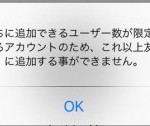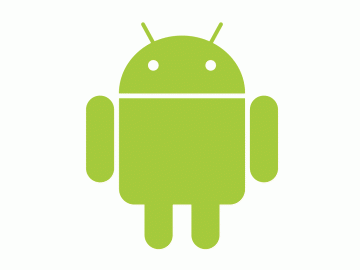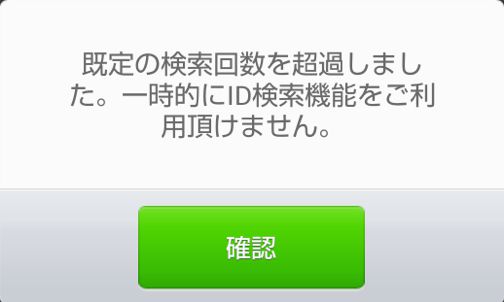LINE ID検索ができない時の原因と対処法5つ
この記事では、
LINE ID検索ができない時の
原因と対処法5つという
内容をお届けしていきます。
IDを入力し検索して
友だちに追加する方法ですが、
何らかのことが原因で
機能が使えないことがあります。
その原因と対処法を5つ
ピックアップしてみました。
記事の目次(※青地クリックで移動)
LINEはまだまだ奥が深い
LINE ID検索ができない時の原因と対処法5つ
考えられる原因と対処法が
下記の5つになります。
- 年齢確認を済ませる
- 相手が年齢確認しているか確認
- 相手がID検索許可をオンにしているか確認
- ID検索の回数制限が解除されるのを待つ
- ID検索以外の方法を使う
年齢確認を済ませる
18歳未満のユーザーは
ID検索機能が使えません。
18歳以上の人が機能を使うには、
「年齢確認」が必要になります。
キャリアごとに操作は異なりますが、
「その他>設定>年齢認証」から
行うことができます。
※年齢確認という名称でなく、
「docomoユーザー向け」
「auユーザー向け」
「softbankユーザー向け」と
表示されることもあります。
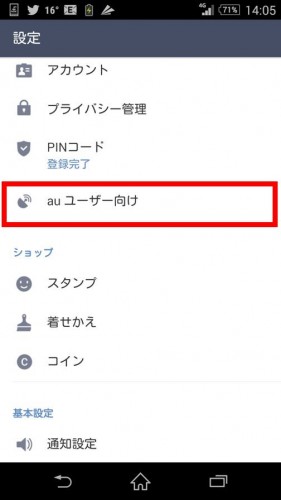
この場合は各ユーザー向けから
「年齢認証」を行えます。
年齢認証が完了すると
「ID検索可」と表示され、
機能が使えるようになります。
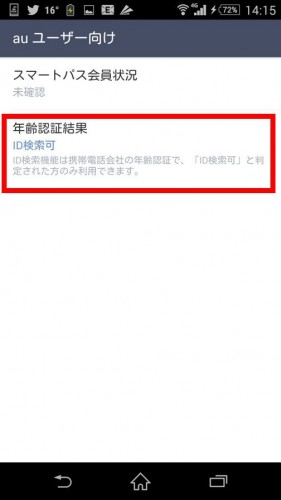
ID検索以外の方法で
友だちに追加する方法は
こちらの記事でまとめています。
相手が年齢確認しているか確認
友だちに追加したい相手が
年齢認証を済ませていないと
ID検索で表示されません。
事前に確認しておくか、
ID検索以外の方法で
友だちに追加しましょう。
相手がID検索許可をオンにしているか確認
「IDによる友だち追加を許可」が
オフになっている場合は、
正しいIDを入力・検索しても
検索結果に表示されません。
IDで友だちに追加する時は、
「IDによる友だち追加許可」を
オンにしておきましょう。
「その他>設定>プライバシー管理」から
オン・オフを切替えることができます。
ID検索の回数制限が解除されるのを待つ
短時間に繰り返しID検索をすると、
「規定の回数を超過した」という
警告文が表示されます。
1時間すると解除され、
再度ID検索ができるようになります。
ID検索以外の方法を使う
友だちに追加する方法は
ID検索以外にもあります。
- ふるふる
- QRコード
- メール招待
ID検索にこだわらずに、
他の方法も試してみましょう。
まとめ
LINE ID検索ができない時の
原因と対処法5つという
内容をお届けしてきました。
原因と対処法5つが下記になります。
- 年齢確認を済ませる
- 相手が年齢確認しているか確認
- 相手がID検索許可をオンにしているか確認
- ID検索の回数制限が解除されるのを待つ
- ID検索以外の方法を使う